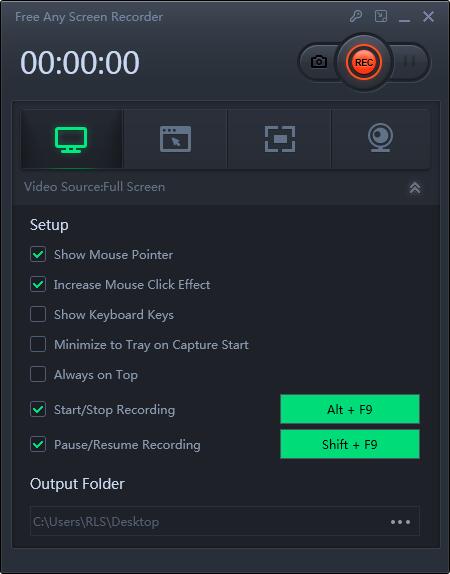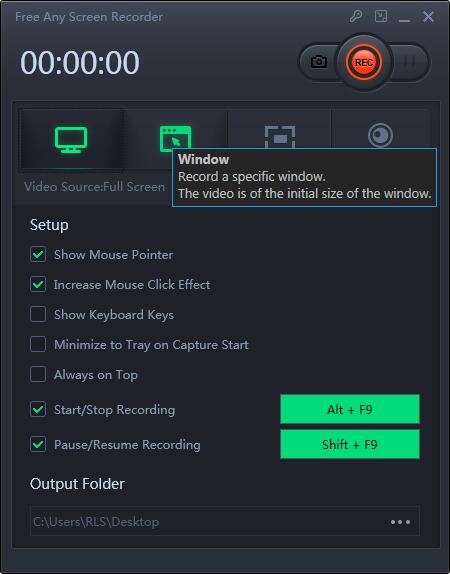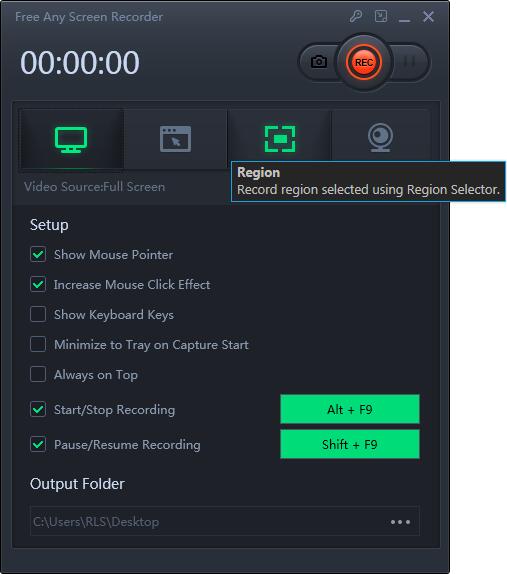Jak nahrávat hru a tvář zdarma

Souhrn
V poslední době jsou na platformách pro přehrávání videí nejoblíbenější videa s komentáři ke hrám. Tento druh videa se skládá z herní obrazovky a webové kamery. Pokud chcete zaznamenat video ze hry a obličeje, možná budete potřebovat pomoc rekordéru obrazovky. Tato stránka vám ukáže nejlepší rekordéry her a obličejů, které vám pomohou zaznamenat hru a obličej.
Game Bar - The Beat Game and Face Recorder ve Windows 10
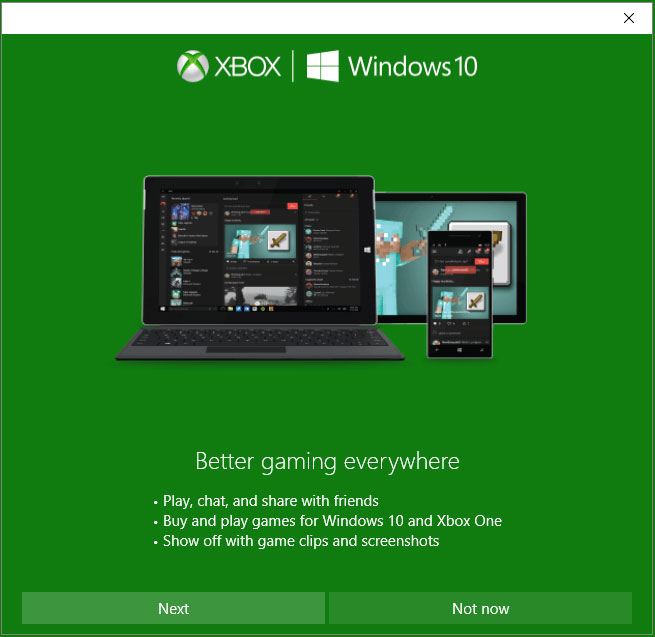
Game Bar je vestavěný zapisovač obrazovky systému Windows 10, který je určen pro hráče se systémem Windows 10. Tento software můžete použít k záznamu obrazovky počítače, záznamu hry na obrazovku atd. Pomocí tohoto softwaru nemusíte do počítače stahovat ani instalovat žádný software, který můžete zdarma používat. Ačkoli se tento software snadno používá, funkce Face Cam tento software nepodporuje. Tento program můžete použít pouze k záznamu obrazovky hry. Pokud potřebujete zaznamenat herní obrazovku a obličej, tento software vám nemusí moc pomoci.
Game and Face Recorder - Zaznamenejte hru a obličej zdarma
Videorekordér hry a obličeje je videorekordér typu vše v jednom. Tento software můžete použít k záznamu videa, zvuku, webové kamery a her. Od minulého měsíce byl tento software publikován, což přitahovalo spoustu pozornosti lidí. Kromě těchto základních funkcí nahrávání tento software podporuje také nahrávání obrazovky hry a obličeje současně. Pokud chcete nahrávat videa s komentáři ke hrám, je tento software tou nejlepší volbou.
Kroky nahrávání hry a obličeje pomocí videorekordéru Game and Face
Krok 1: Stáhněte a nainstalujte si do svého počítače Game and Face Recorder a poté jej spusťte.
Krok 2: Na hlavní obrazovce zvolte "Záznamová obrazovka". Než začnete nahrávat, musíte se ujistit, že vaše kamera řídí, a poté kliknutím na "Webová kamera" vyberte "Video zařízení USB".
Krok 3: V okně webové kamery se zobrazí oblast záznamu. Můžete také vybrat oblast záznamu na obrazovce. Kliknutím na tlačítko REC "spusťte nahrávání a váš obličej se objeví v rohu obrazovky.